A Apple lançou o iOS 12 em setembro, e junto com ele veio um novo recurso chamado Screen Time. O recurso monitora seus hábitos de uso e permite que você se bloqueie a partir de determinados aplicativos após um determinado período de tempo.

Por exemplo, você pode criar um limite de duas horas para o Facebook usando o Tempo de tela. Depois de usar o Facebook por duas horas em um determinado dia, o aplicativo fica bloqueado, exigindo uma senha e concedendo mais tempo para que você possa acessar o Facebook novamente.
Bem, acontece que esse mesmo recurso também pode ser usado para proteger por senha os aplicativos que você prefere não ter alguém navegando.
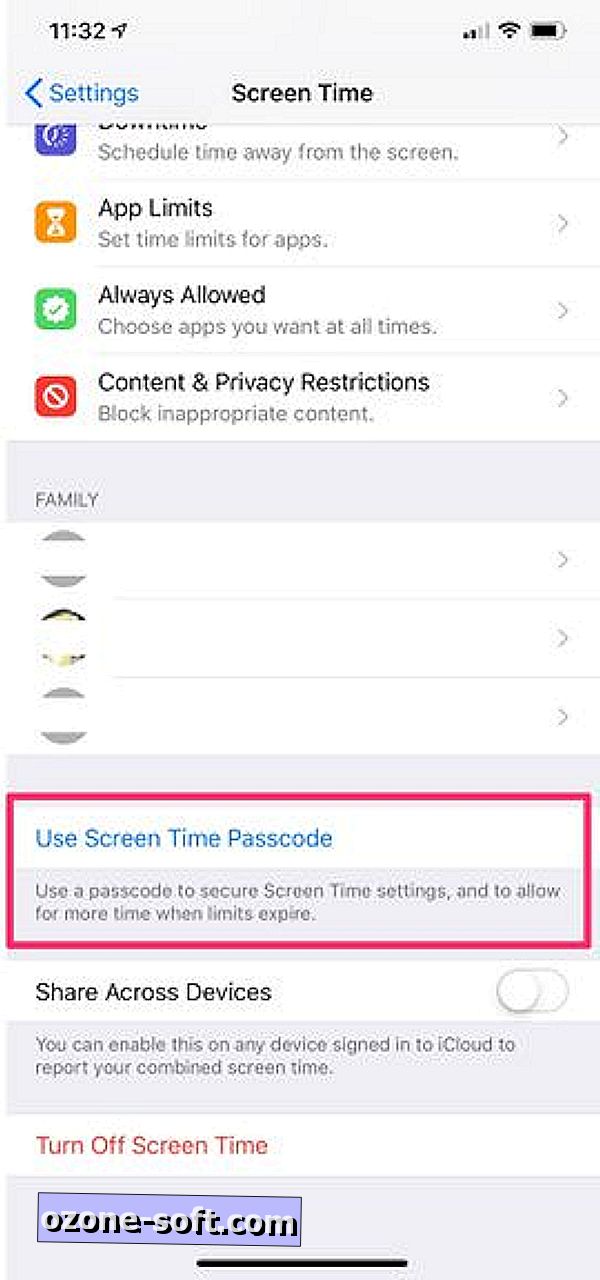
Nunca me ocorreu usar o Screen Time como este, mas graças a este segmento do Reddit, e uma subsequente pesquisa no Google, vejo que essa idéia foi abordada logo após a Apple lançar o primeiro beta do iOS 12.
Primeiro, você precisa ativar o Tempo de tela no seu dispositivo iOS em Configurações > Tempo de tela . Uma vez lá, selecione Turn On Screen Time . Leia e siga as instruções. Em seguida, antes de fazer qualquer outra coisa, role para baixo e selecione Usar senha do tempo na tela . Digite um código de quatro dígitos que servirá como sua senha para acessar as configurações de tempo de tela, bem como para desbloquear aplicativos.
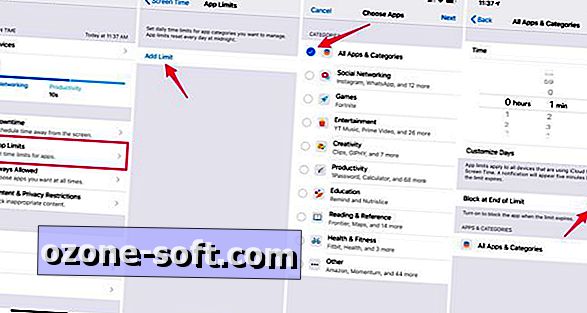
", " modalTemplate ":" {{content}} ", " setContentOnInit ": false} '>
Com um conjunto de senhas, retorne à página de configurações de Tempo de tela e selecione Limites de aplicativos > Adicionar limite > selecione a categoria Todos os aplicativos e categorias e defina o limite de tempo para um minuto. Por fim, verifique se você bloqueou no final do limite ativado.
Tudo bem, agora que você tem um limite de tempo de um minuto definido, todos os apps no seu dispositivo iOS serão bloqueados após um minuto de uso, exigindo que você digite a senha que você criou anteriormente.
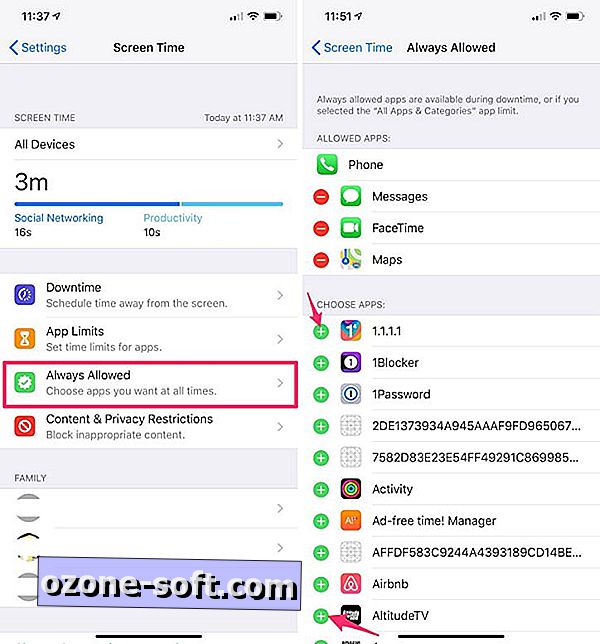
Ter todos os seus aplicativos bloqueados não é o ideal, portanto, você precisará usar a seção Sempre permitir de configurações de Tempo de tela para restringir a lista de aplicativos que permanecem bloqueados. Na seção Sempre permitir, toque no símbolo "+" verde ao lado de cada aplicativo para o qual você deseja constantemente ter acesso. Ao fazer isso, ele será movido para o topo da tela, na seção "Aplicativos permitidos". Os aplicativos listados em "Escolher aplicativos" estarão sujeitos ao limite de um minuto, seguido pelo acesso por senha.
No futuro, quando você quiser acessar um aplicativo bloqueado, inicie o aplicativo e toque em Perguntar por mais tempo > Inserir código de tempo da tela . Digite sua senha e aprove o aplicativo por 15 minutos, uma hora ou o uso durante todo o dia.
Usar o Screen Time para bloquear aplicativos específicos não é nem de longe um recurso oficial e parece muito com uma solução alternativa, mas é o melhor que os usuários do iOS têm agora.

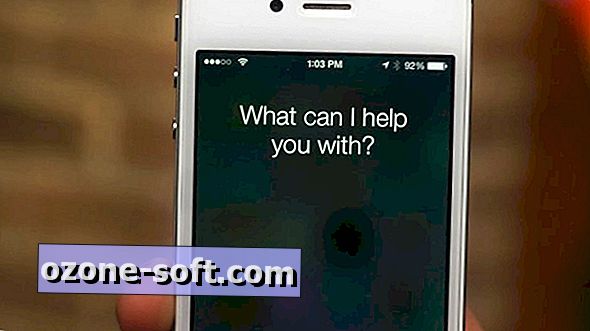











Deixe O Seu Comentário